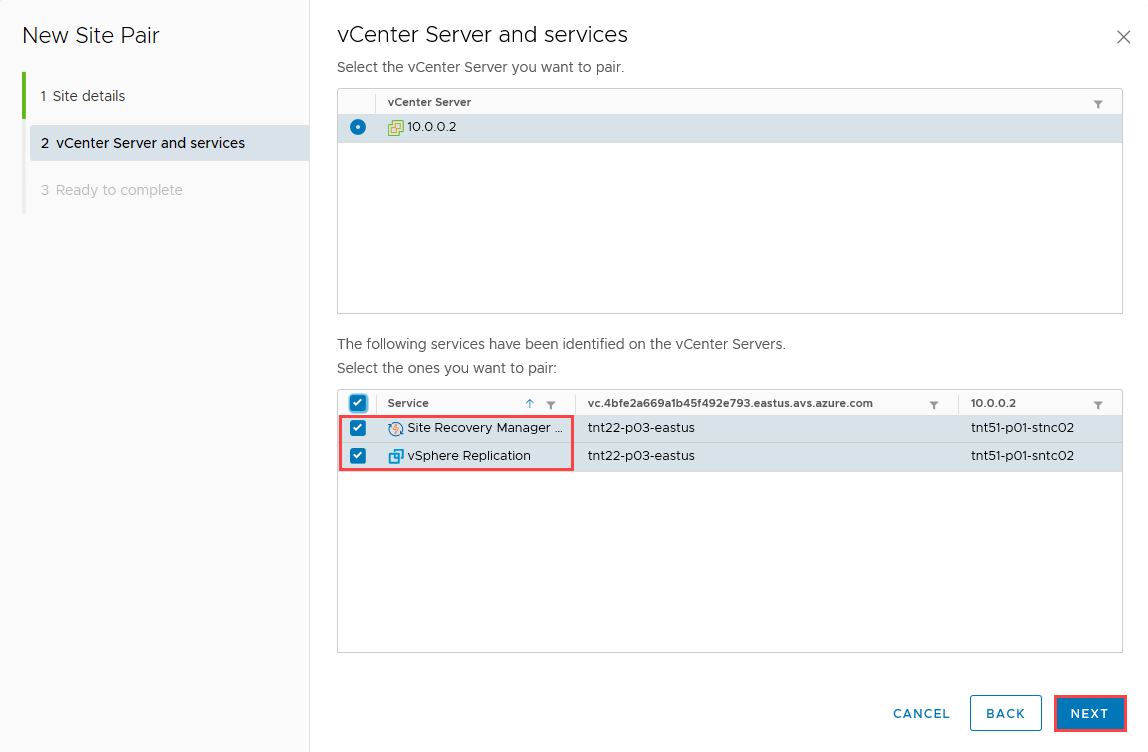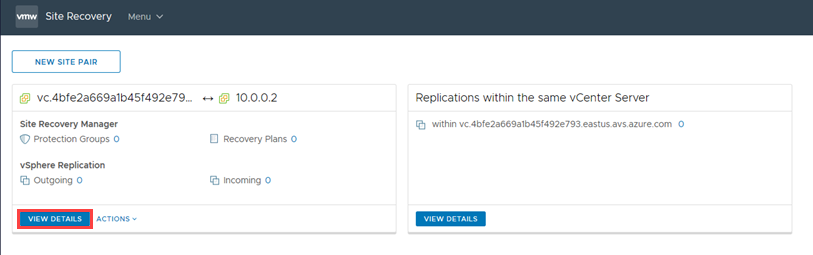Herstel na noodgevallen implementeren met VMware Site Recovery Manager (SRM)
In dit artikel wordt uitgelegd hoe u herstel na noodgevallen implementeert voor on-premises virtuele VMware vSphere-machines (VM's) of op Azure VMware Solution gebaseerde VM's. De oplossing in dit artikel maakt gebruik van VMware Site Recovery Manager (SRM) en vSphere-replicatie met Azure VMware Solution. Exemplaren van VMware SRM- en replicatieservers worden geïmplementeerd op zowel de beveiligde als de herstelsites.
VMware SRM is een noodhersteloplossing die is ontworpen om downtime van de virtuele machines in een Azure VMware Solution-omgeving te minimaliseren als er een noodgeval is. VMware SRM automatiseert failover en failback en zorgt voor minimale downtime in een noodgeval. Bovendien zorgt ingebouwde niet-verstorende tests ervoor dat aan uw beoogde hersteltijd wordt voldaan. Over het algemeen vereenvoudigt VMware SRM het beheer via automatisering en zorgt voor snelle en zeer voorspelbare hersteltijden.
VMware vSphere Replication is de hypervisorgebaseerde replicatietechnologie van VMware voor VMware vSphere-VM's. Virtuele machines worden beschermd tegen gedeeltelijke of volledige sitefouten. Daarnaast vereenvoudigt het dr-beveiliging via opslagonafhankelijke, VM-gerichte replicatie. VMware vSphere-replicatie wordt per VM geconfigureerd, zodat u meer controle hebt over welke VM's worden gerepliceerd.
Notitie
De huidige versie van VMware Site Recovery Manager (SRM) in Azure VMware Solution is 8.7.0.3.
Ondersteunde scenario's
Met VMware SRM kunt u het herstel van VM's plannen, testen en uitvoeren tussen een beveiligde VMware vCenter Server-site en een herstel-VMware vCenter Server-site. U kunt VMware SRM gebruiken met Azure VMware Solution met de volgende twee dr-scenario's:
- Herstel na noodgeval van on-premises VMware vSphere naar Azure VMware Solution
- Herstel na noodgeval van primaire Azure VMware Solution naar secundaire Azure VMware Solution-privécloud
In het diagram ziet u de implementatie van het on-premises VMware vSphere naar azure VMware Solution-scenario voor herstel na noodgevallen voor privéclouds.
In het diagram ziet u de implementatie van de primaire Azure VMware Solution naar een secundair Azure VMware Solution-scenario.
U kunt VMware SRM gebruiken om verschillende soorten herstel te implementeren, zoals:
Geplande migratie begint wanneer zowel primaire als secundaire Azure VMware Solution-sites worden uitgevoerd en volledig functioneel zijn. Het is een ordelijke migratie van virtuele machines van de beveiligde site naar de herstelsite waar geen gegevensverlies wordt verwacht bij het migreren van workloads op een ordelijke manier.
Herstel na noodgevallen met behulp van SRM kan worden aangeroepen wanneer de beveiligde Azure VMware Solution-site onverwacht offline gaat. VMware Site Recovery Manager organiseert het herstelproces met de replicatiemechanismen om gegevensverlies en systeem downtime te minimaliseren.
In Azure VMware Solution kunnen alleen afzonderlijke VM's op een host worden beveiligd met behulp van VMware SRM in combinatie met VMware vSphere-replicatie.
Bidirectionele beveiliging maakt gebruik van één set gekoppelde VMware SRM-sites om VM's in beide richtingen te beveiligen. Elke site kan tegelijkertijd een beveiligde site en een herstelsite zijn, maar voor een andere set virtuele machines.
Belangrijk
Azure VMware Solution biedt geen ondersteuning voor:
- Op matrix gebaseerde replicatie- en opslagbeleidsbeveiligingsgroepen
- VMware vVOLs-beveiligingsgroepen
- Aanpassing van VMware SRM IP met behulp van SRM-opdrachtregelprogramma's
- Een-op-veel- en veel-op-een-topologieën
- Aangepaste VMware SRM-invoegtoepassings-id of extensie-id
Implementatiewerkstroom
In het werkstroomdiagram ziet u de primaire Azure VMware Solution naar een secundaire werkstroom. Daarnaast ziet u de stappen die u moet uitvoeren in Azure Portal en de VMware vSphere-omgevingen van Azure VMware Solution om de end-to-end-beveiliging van VM's te bereiken.
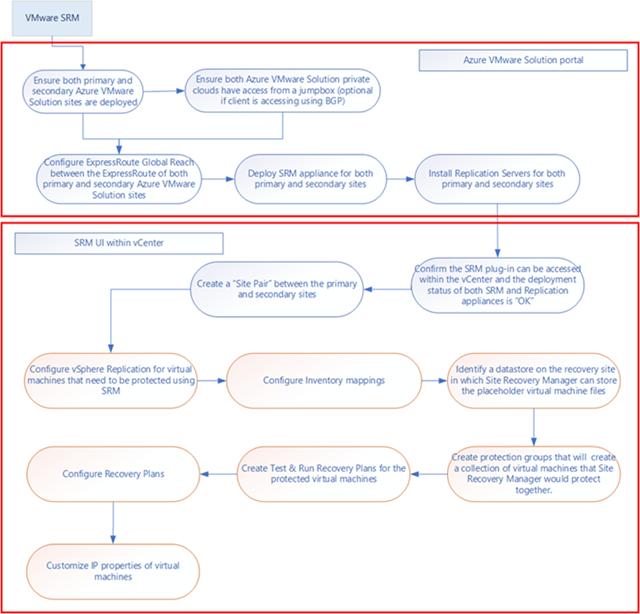
Vereisten
Zorg ervoor dat u de externe gebruiker de VMware ADMIN-beheerder en VMware SRM-beheerdersrollen opgeeft in de externe vCenter-server.
Scenario: On-premises naar Azure VMware Solution
Azure VMware Solution-privécloud geïmplementeerd als een secundaire regio.
DNS-omzetting naar on-premises VMware SRM- en virtuele cloudapparaten.
Notitie
Voor privéclouds die zijn gemaakt op of na 1 juli 2021, kunt u privé-DNS-omzetting configureren. Voor privéclouds die vóór 1 juli 2021 zijn gemaakt, waarvoor een privé-DNS-resolutie is vereist, opent u een ondersteuningsaanvraag om Privé-DNS configuratie aan te vragen.
ExpressRoute-connectiviteit tussen on-premises VMware vSphere en Azure VMware Solution - 2 Gbps.
Scenario: Primaire Azure VMware Solution naar secundair
De privécloud van Azure VMware Solution moet worden geïmplementeerd in de primaire en secundaire regio.
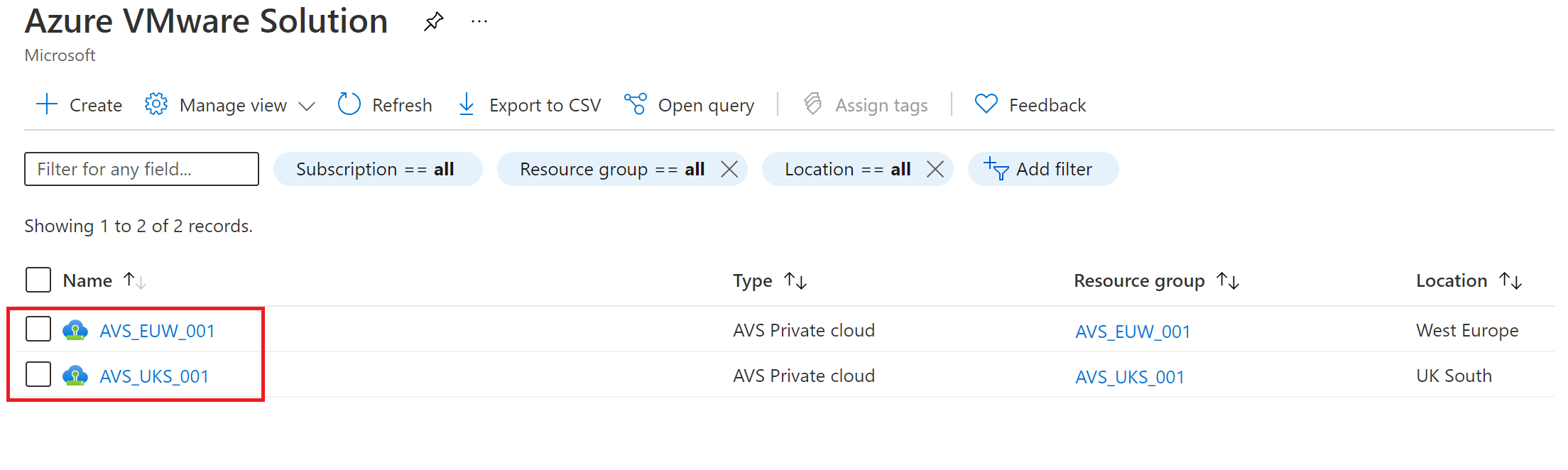
Verbinding maken iviteit, zoals ExpressRoute Global Reach, tussen de bron- en doelcloud van Azure VMware Solution.
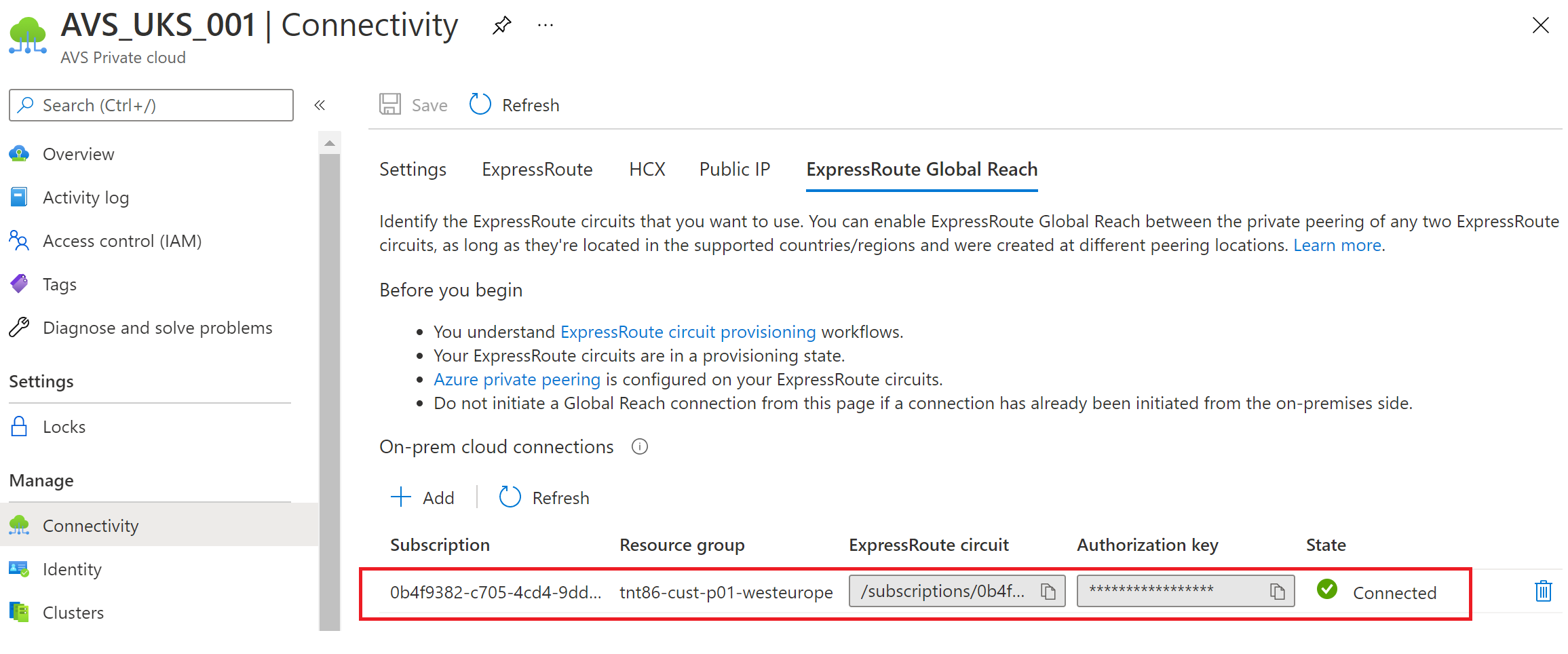
SRM installeren in Azure VMware Solution
Installeer VMware SRM en vSphere Replication in uw on-premises datacenter.
Notitie
Gebruik de topologie met twee sites met één vCenter Server-exemplaar per PSC-implementatiemodel . Zorg er ook voor dat de vereiste vSphere-replicatienetwerkpoorten zijn geopend.
Selecteer in uw Azure VMware Solution-privécloud, onder Beheren, herstel na noodgeval voor invoegtoepassingen>.
De standaardcloud Beheer gebruiker in de privécloud van Azure VMware Solution beschikt niet over voldoende bevoegdheden om VMware SRM of vSphere Replication te installeren. Het installatieproces omvat meerdere stappen die worden beschreven in de sectie Vereisten . In plaats daarvan kunt u VMware SRM installeren met vSphere Replication als een invoegtoepassingsservice vanuit uw Azure VMware Solution-privécloud.
Notitie
De huidige versie van VMware Site Recovery Manager (SRM) in Azure VMware Solution is 8.5.0.3.
Selecteer in de vervolgkeuzelijst Noodhersteloplossing VMware Site Recovery Manager (SRM) – vSphere-replicatie.
Geef de licentiesleutel op, selecteer akkoord met voorwaarden en selecteer Vervolgens Installeren.
Notitie
Als u de licentiesleutel niet opgeeft, wordt SRM geïnstalleerd in een evaluatiemodus. De licentie wordt alleen gebruikt om VMware SRM in te schakelen.
Het vSphere Replication-apparaat installeren
Nadat het VMware SRM-apparaat is geïnstalleerd, moet u de vSphere Replication-apparaten installeren. Elke replicatieserver biedt plaats aan maximaal 200 beveiligde VM's. In- of uitschalen op basis van uw behoeften.
Selecteer in de vervolgkeuzelijst Replicatie met behulp van de vErvolgkeuzelijst vSphere-replicatie op het tabblad Herstel na noodgevallen.
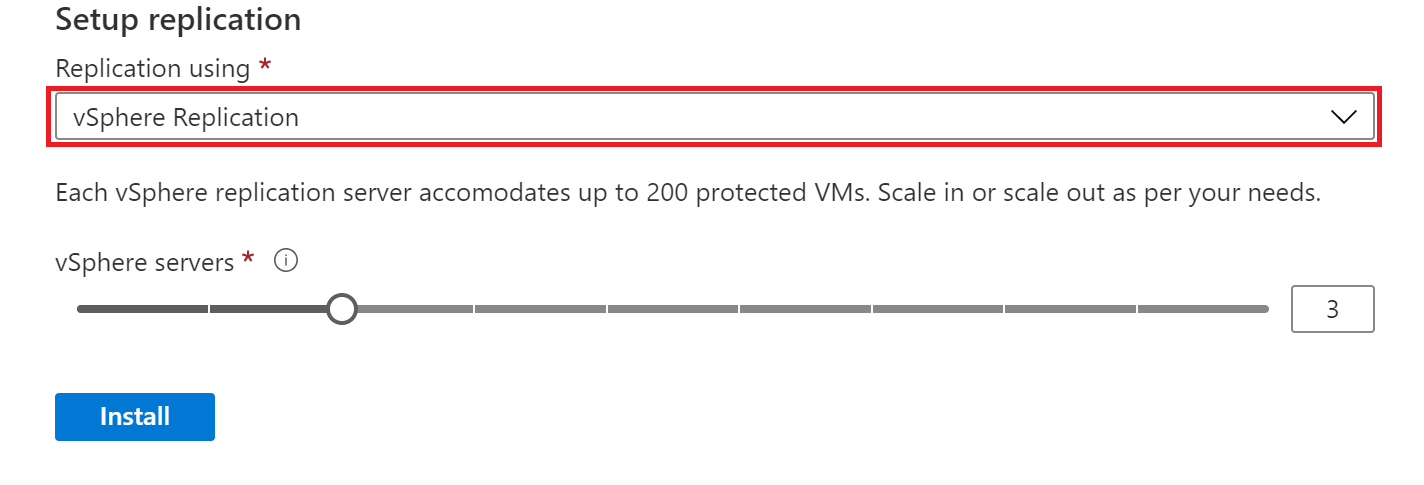
Verplaats de schuifregelaar van de vSphere-server om het gewenste aantal replicatieservers aan te geven op basis van het aantal vm's dat moet worden beveiligd. Selecteer vervolgens Installeren.
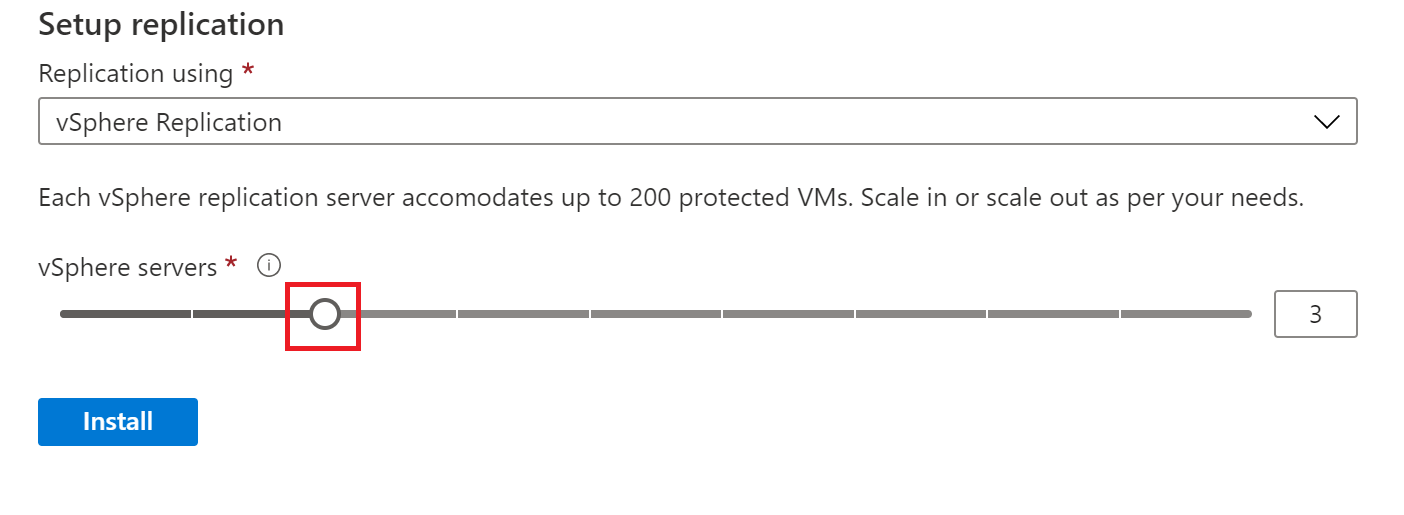
Controleer na installatie of zowel VMware SRM als de vSphere Replication-apparaten zijn geïnstalleerd.
Tip
De knop Verwijderen geeft aan dat zowel VMware SRM als de vSphere Replication-apparaten momenteel zijn geïnstalleerd.
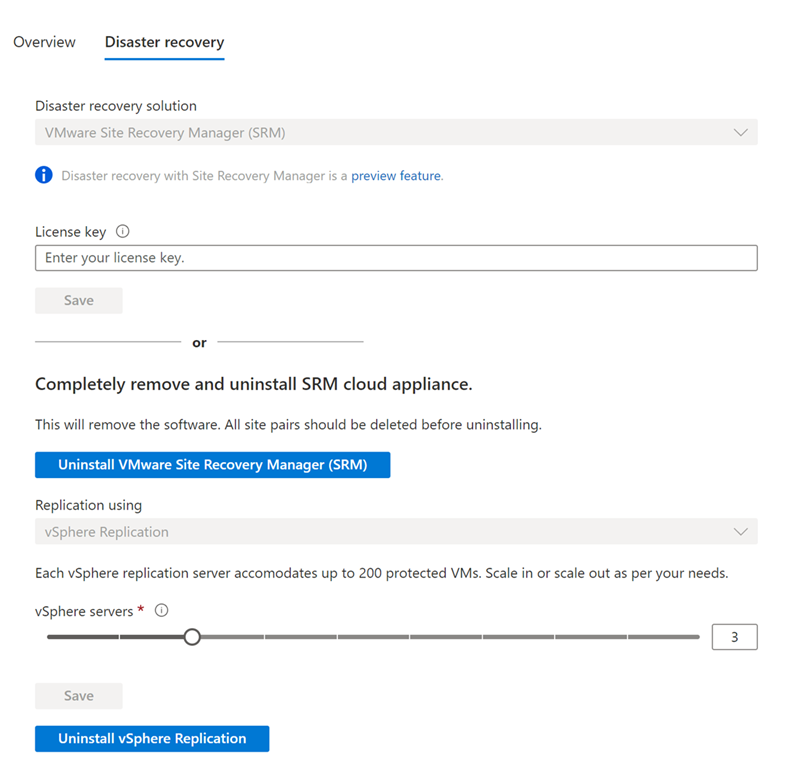
Sitekoppeling configureren in vCenter Server
Nadat u VMware SRM en vSphere Replication hebt geïnstalleerd, moet u de configuratie en sitekoppeling in vCenter Server voltooien.
Meld u aan bij de vSphere-client als cloudadmin@vsphere.local.
Navigeer naar Site Recovery, controleer de status van zowel vSphere-replicatie als VMware SRM en selecteer vervolgens OPEN Site Recovery om de client te starten.
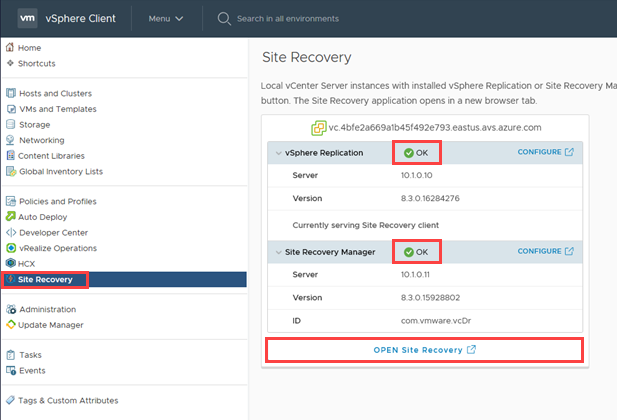
Selecteer NIEUW SITEPAAR in de Site Recovery-client (SR) op het nieuwe tabblad dat wordt geopend.

Voer de details van de externe site in en selecteer VERVOLGENS VOLGENDE.
Notitie
Een azure VMware Solution-privécloud werkt met een ingesloten Platform Services Controller (PSC), zodat slechts één lokale vCenter-server kan worden geselecteerd. Als de externe vCenter-server gebruikmaakt van een ingesloten Platform Service Controller (PSC), gebruikt u de FQDN (of het IP-adres) van de vCenter-server en de poort om de PSC op te geven.
De externe gebruiker moet over voldoende machtigingen beschikken om de koppeling uit te voeren. Een eenvoudige manier om dit te garanderen, is door de gebruiker de rol van ADMINistrator en SRM-beheerder in de externe vCenter-server te geven. Voor een externe Azure VMware Solution-privécloud wordt cloudadmin geconfigureerd met deze rollen.
Selecteer CONNECT om het certificaat voor de externe vCenter-server te accepteren.
Op dit moment moet de client de VMware- en VMware SRM-apparaten aan beide zijden detecteren als services die moeten worden gekoppeld.
Selecteer de apparaten die u wilt koppelen en selecteer vervolgens VOLGENDE.
Selecteer CONNECT om de certificaten voor de externe VMware SRM en de externe vCenter-server (opnieuw) te accepteren.
Selecteer CONNECT om de certificaten voor de lokale VMware SRM en de lokale vCenter-server te accepteren.
Controleer de instellingen en selecteer VOLTOOIEN.
Als dit lukt, geeft de client een ander deelvenster weer voor de koppeling. Als dit echter niet lukt, wordt een alarm gemeld.
Selecteer onderaan in de rechterhoek de pijl-omhoog om het deelvenster uit te vouwen om recente taken en waarschuwingen weer te geven.
Notitie
Het vernieuwen van de SR-client duurt soms lang. Als een bewerking te lang lijkt te duren of als 'vastgelopen' wordt weergegeven, selecteert u het vernieuwingspictogram op de menubalk.
Selecteer DETAILS WEERGEVEN om het deelvenster te openen voor het koppelen van externe sites. Hiermee wordt een dialoogvenster geopend om u aan te melden bij de externe vCenter-server.
Voer de gebruikersnaam in met voldoende machtigingen om replicatie en siteherstel uit te voeren en selecteer log IN.
Voor koppelen is het aanmelden, dat vaak een andere gebruiker is, een eenmalige actie om koppelen tot stand te brengen. De SR-client vereist dit aanmelden telkens wanneer de client wordt gestart om met de koppeling te werken.
Notitie
De gebruiker met voldoende machtigingen moet beschikken over de beheerdersrollen van OPGEGEVEN en SRM-beheerders in de externe vCenter-server. De gebruiker moet ook toegang hebben tot de externe vCenter Server-inventaris, zoals mappen en gegevensarchieven. Voor een externe Azure VMware Solution-privécloud heeft de cloudadmin-gebruiker de juiste machtigingen en toegang.
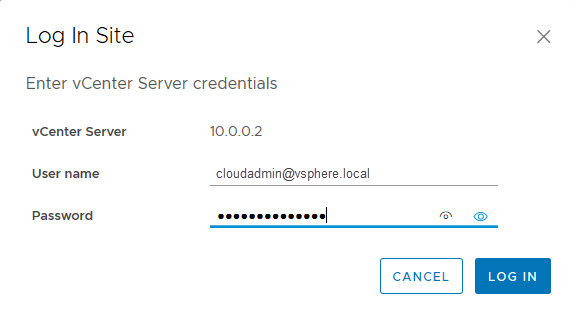
U ziet een waarschuwingsbericht dat aangeeft dat de ingesloten VRS in de lokale INTERNETPROVIDER niet wordt uitgevoerd. De waarschuwing is dat Azure VMware Solution geen gebruik maakt van de ingesloten VRS in een azure VMware Solution-privécloud, maar gebruikmaakt van VRS-apparaten.
VMware SRM-beveiliging, opnieuw beveiligen en failback
Nadat u de sitekoppeling hebt gemaakt, gebruikt u de volgende VMware-documentatie voor end-to-end-beveiliging van VM's vanuit Azure Portal.
vSphere-replicatie gebruiken met Site Recovery Manager (vmware.com)
Over tijdelijke aanduidingen voor virtuele machines (vmware.com)
IP-eigenschappen aanpassen voor virtuele machines (vmware.com)
Een failback uitvoeren (vmware.com)
Notitie
Als IP-aanpassingsregels zijn gedefinieerd voor netwerktoewijzingen tussen de Azure VMware Solution-omgeving en de on-premises omgeving, worden deze regels niet toegepast op failback van de Azure VMware Solution-omgeving naar de on-premises omgeving vanwege een bekend probleem met SRM 8.3.0. U kunt deze beperking omzeilen door de beveiliging van alle VM's in de beveiligingsgroep te verwijderen en vervolgens de beveiliging opnieuw te configureren voordat u de failback start.
Doorlopend beheer van uw VMware SRM-oplossing
Microsoft is erop gericht de installatie van VMware SRM en vSphere Replication te vereenvoudigen in een azure VMware Solution-privécloud. U bent verantwoordelijk voor het beheren van uw licentie en de dagelijkse werking van de oplossing voor herstel na noodgevallen.
Schaalbeperkingen
Voor meer informatie over de limieten voor de VMware Site Recovery Manager-invoegtoepassing met de Azure VMware Solution, controleert u het Azure-abonnement en de servicelimieten, quota en beperkingen.
VMware SRM-licenties
U kunt VMware SRM installeren met behulp van een evaluatielicentie of een productielicentie. De evaluatielicentie is 60 dagen geldig. Na de evaluatieperiode moet u een productielicentie voor VMware SRM verkrijgen.
U kunt geen bestaande on-premises VMware SRM-licenties gebruiken voor uw Azure VMware Solution-privécloud. Werk samen met uw verkoopteams en VMware om een nieuwe productielicentie op basis van de term van VMware SRM te verkrijgen.
Zodra een productielicentie van VMware SRM is verkregen, kunt u de Azure VMware Solution-portal gebruiken om VMware SRM bij te werken met de nieuwe productielicentie.
VMware SRM verwijderen
Als u VMware SRM niet meer nodig hebt, moet u deze op een schone manier verwijderen. Voordat u VMware SRM verwijdert, moet u alle VMware SRM-configuraties uit beide sites in de juiste volgorde verwijderen. Als u niet alle configuraties verwijdert voordat u VMware SRM verwijdert, blijven sommige VMware SRM-onderdelen, zoals tijdelijke aanduidingen voor VM's, mogelijk in de Azure VMware Solution-infrastructuur.
Selecteer Site Recovery>open Site Recovery in de vSphere-client.
Selecteer op het tabblad Start van Site Recovery een sitepaar en selecteer Details weergeven.
Selecteer het tabblad Herstelplannen , klik met de rechtermuisknop op een herstelplan en selecteer Verwijderen.
Notitie
U kunt herstelplannen die worden uitgevoerd, niet verwijderen.
Selecteer het tabblad Beveiligingsgroepen , selecteer een beveiligingsgroep en selecteer het tabblad Virtuele machines .
Markeer alle virtuele machines, klik met de rechtermuisknop en selecteer Beveiliging verwijderen.
Als u de beveiliging van een VIRTUELE machine verwijdert, wordt de tijdelijke aanduiding voor de VM verwijderd van de herstelsite. Herhaal deze bewerking voor alle beveiligingsgroepen.
Klik op het tabblad Beveiligingsgroepen met de rechtermuisknop op een beveiligingsgroep en selecteer Verwijderen.
Notitie
U kunt geen beveiligingsgroep verwijderen die is opgenomen in een herstelplan. U kunt geen vSphere-replicatiebeveiligingsgroepen verwijderen die virtuele machines bevatten waarop de beveiliging nog steeds is geconfigureerd.
Selecteer Sitepaar>Configureren en alle inventaristoewijzingen verwijderen.
a. Selecteer elk van de tabbladen Netwerktoewijzingen, Maptoewijzingen en Resourcetoewijzingen .
b. Selecteer op elk tabblad een site, klik met de rechtermuisknop op een toewijzing en selecteer Verwijderen.
Selecteer voor beide sites tijdelijke aanduidingen voor gegevensarchieven, klik met de rechtermuisknop op het gegevensarchief van de tijdelijke aanduiding en selecteer Verwijderen.
Selecteer Samenvatting van sitepaar en selecteer Sitepaar> verbreken.
Notitie
Door het koppelen van sites te verbreken, worden alle informatie met betrekking tot het registreren van Site Recovery Manager met Site Recovery Manager, vCenter Server en de Platform Services Controller op de externe site verwijderd.
Selecteer in uw privécloud onder Beheren de optie Herstel na noodgeval voor invoegtoepassingen> en selecteer vervolgens De replicatieapparaten verwijderen.
Zodra replicatieapparaten zijn verwijderd, selecteert u Verwijderen voor Site Recovery Manager op het tabblad Herstel na noodgevallen.
Herhaal deze stappen op de secundaire Azure VMware Solution-site.
Ondersteuning
VMware Site Recovery Manager (SRM) is een oplossing voor herstel na noodgevallen van VMware.
Microsoft biedt alleen ondersteuning voor het installeren/verwijderen van VMware SRM en vSphere Replication Manager en omhoog/omlaag schalen van vSphere Replication-apparaten in Azure VMware Solution.
Neem voor alle andere problemen, zoals configuratie en replicatie, contact op met VMware voor ondersteuning.
VMware- en Microsoft-ondersteuningsteams betrekken elkaar zo nodig om VMware SRM-problemen op te lossen in Azure VMware Solution.
Verwijzingen
- Documentatie voor VMware Site Recovery Manager
- Compatibiliteitsmatrices voor VMware Site Recovery Manager 8.3
- Releaseopmerkingen voor VMware SRM 8.3
- Documentatie voor VMware vSphere-replicatie
- Compatibiliteitsmatrices voor vSphere Replication 8.3
- Operationele limieten van Site Recovery Manager 8.3
- Operationele limieten van vSphere-replicatie 8.3
- Bandbreedte berekenen voor vSphere-replicatie
- SRM-installatie en -configuratie
- vSphere-replicatiebeheer
- Vereisten en aanbevolen procedures voor SRM-installatie
- Netwerkpoorten voor SRM
- Netwerkpoorten voor vSphere-replicatie